
Innholdsfortegnelse:
- Forfatter John Day [email protected].
- Public 2024-01-30 11:24.
- Sist endret 2025-01-23 15:02.
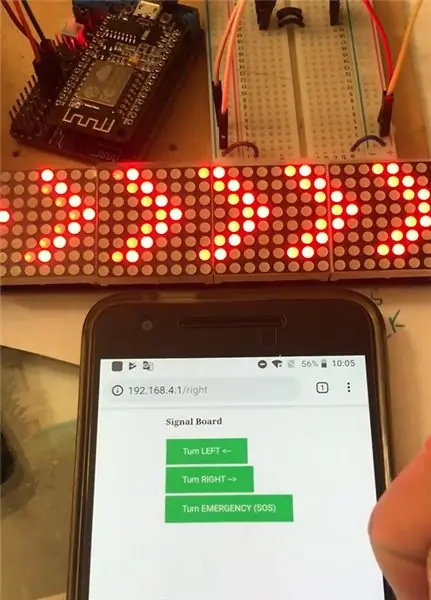
Jeg vil bruke telefonen til å kontrollere LED -kortet som et svingesignal. Så ESP8266 vil fungere som et tilgangspunkt, mikrokontroller og også en server. Webserveren vil ha en enkel webside med tre knapper: Drei til venstre, sving til høyre og SOS. Teksten ruller på LED -tavlene. For koden har jeg testet to brønnvedlikeholdsbiblioteker som er Arduino Core WiFi og ESP8266WebServer. Core WiFi har ikke god forespørselshåndteringsfunksjon. Så jeg må bruke ‘client.readStringUntil (r)’ for å lese forespørselen, og den er veldig treg. Deretter bytter jeg til ESP8266WebServer bibliotek, og det går bra.
Trinn 1: Koble LED -kortet til 5V strømforsyning
Trinn 2: Kabling
Kabling av PIN -koder fra MAX7219 til NodeMCU
VCC - 5v
GND - GND
DIN - D7 - MOSI - GPIO 13
CS - D8 - GPIO 15
CLK - D5 - GPIO 14
Trinn 3: Velg ditt LED -kortnavn
I dette eksemplet bruker jeg FC16_HW. Les mer her
Trinn 4: Konfigurere Arduino IDE
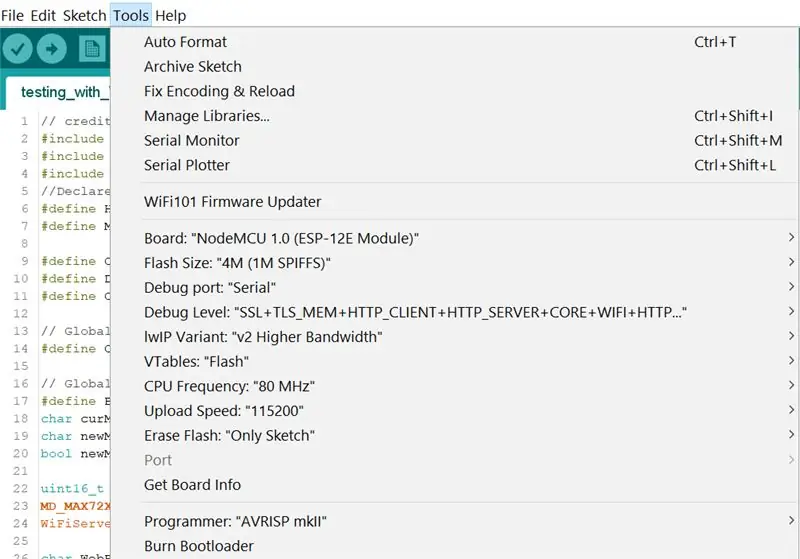
Dette er for NodeMCU 12E
Trinn 5: Konfigurere WiFi AP
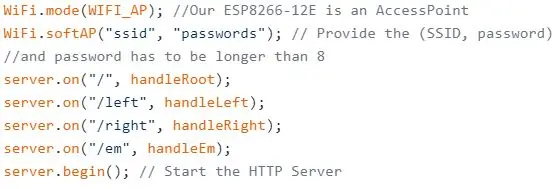
Trinn 6: Håndteringsforespørsel med hver ugyldige funksjon

Trinn 7: Last opp koden min
*MERK:
Husk å endre pinnene, maskinvaretype
Min kode:
Anbefalt:
KONTROLL LED MATRIX MAX7219 MED ARDUINO: 9 trinn

KONTROLL LED MATRIX MAX7219 MED ARDUINO: I denne opplæringen lærer vi hvordan du styrer MAX7219 Led -matrisen med Arduino ved å vise en enkel tekst. Se en demonstrasjonsvideo
ESP8266 RGB LED STRIP WIFI -kontroll - NODEMCU Som IR -fjernkontroll for Led Strip kontrollert over Wifi - RGB LED STRIP Smarttelefonkontroll: 4 trinn

ESP8266 RGB LED STRIP WIFI -kontroll | NODEMCU Som IR -fjernkontroll for Led Strip kontrollert over Wifi | RGB LED STRIP Smartphone Control: Hei folkens i denne opplæringen lærer vi hvordan du bruker nodemcu eller esp8266 som en IR -fjernkontroll for å kontrollere en RGB LED -stripe, og Nodemcu vil bli styrt av smarttelefonen over wifi. Så i utgangspunktet kan du kontrollere RGB LED STRIP med smarttelefonen din
IO -kontroll med Arduino + Esp8266 (NodeMCU) og Ubidots: 5 trinn

IO -kontroll med Arduino + Esp8266 (NodeMCU) og Ubidots: Her viser jeg deg i enkle trinn hvordan du kan kontrollere hvilken som helst enhet over internett ved hjelp av Ubidots IoT -plattform og NodeMCU WiFi -modulen med Arduino IDE
RGB LED -kontroll av WebSocketsServer - NodeMcu Nybegynner: 5 trinn
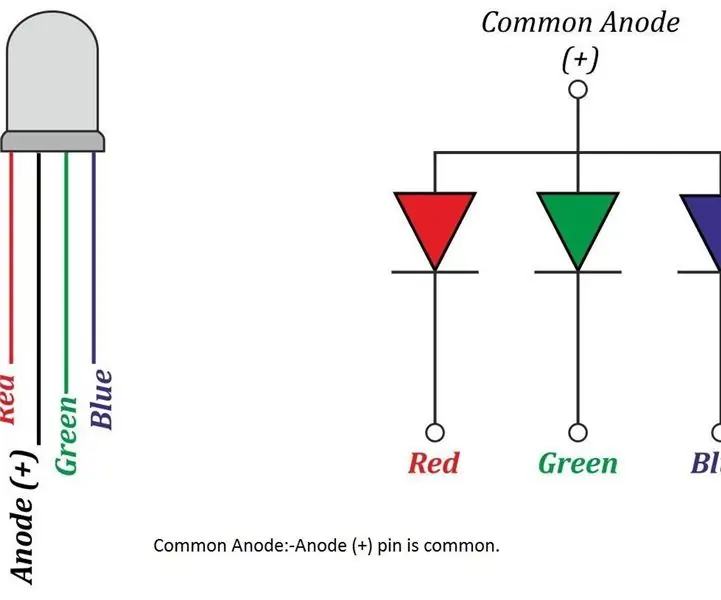
RGB LED -kontroll av WebSocketsServer | NodeMcu Nybegynner: RGB LED -kontroll av WebSocketsServer Tutorial
ESP8266-01 LED-kontroll: 7 trinn (med bilder)

ESP8266-01 LED-kontroll: ESP8266 er et wifi SOC (system på en brikke) produsert av Espressif Systems. Det er en svært integrert chip designet for å gi full internett -tilkobling i en liten pakke. Og den kan også styres av smarttelefonen vår ved hjelp av en app. I denne totalen
